Hoe Valorant te repareren die vastzit op 0,1 KB/s tijdens het downloaden?
In dit artikel zullen we proberen het stotterprobleem van 0,1 KB/s op te lossen dat spelers van Valorant tegenkomen tijdens het updaten of downloaden.

Het stotterprobleem van 0,1 KB/s dat spelers van Valorant tegenkomen tijdens het updaten of downloaden, wordt veroorzaakt doordat het opstartprogramma de computerbeu is en de download of updatebeperkt. Als u met een dergelijkprobleem wordt geconfronteerd, kunt u een oplossing vinden door de onderstaande suggesties te volgen.
Waarom Valorant vastliep op 0,1 KB/s tijdens het downloaden
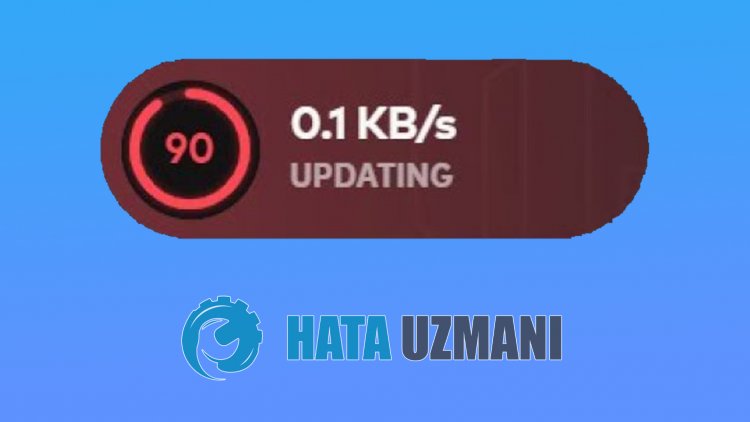
Ditprobleem wordt meestal veroorzaakt doordat het Valorant-opstartprogramma veel computergebruik gebruikt. Tijdens het downloaden van het opstartprogramma gebruikt het nietalleen internet, maar ook deprocessor. Het feit datalleprogramma's die op deachtergrond worden geopend, open zijn en het opstartprogramma constant deprocessor en internet gebruikt, zorgt ervoor dat we een dergelijkprobleem tegenkomen. Hiervoor zullen weproberen hetprobleem op te lossen door u enkele suggesties te geven.
Hoe te repareren vastgelopen op 0,1 KB/s tijdens het downloaden van Valorant
Om ditprobleem op te lossen, kun je de oplossing vinden door de onderstaande suggesties te volgen.
1-) Sluit onnodigeachtergrondapplicaties
Sluitalle onnodigeapplicaties die op deachtergrond geopend zijn terwijl Valorant Launcheraan het downloaden of updaten is. Inclusief Discord. Open hiervoor het menu "Processen" door Taakbeheer uit te voeren en selecteer de toepassing die u wilt sluiten en klik op "Taakbeëindigen". Na eenpaar minuten nadat u de onnodigeapplicaties hebtbeëindigd,begint de downloadsnelheid van het Valorant Launcher-programma te stijgen. Als hetprobleemaanhoudt, kunnen we doorgaan met eenandere suggestie.
2-) Riot Client Cache wijzigen in Hoog
Als deprioriteit van het Riot Client-programma lager is dan die vanandereapplicaties, kunnen we een dergelijkprobleem tegenkomen. Hiervoor kunnen we deze instelling wijzigen metbehulp van de taakbeheerder.
- Open de taakbeheerder.
- Laten we het menu uitvouwen door op 'Meer details' te klikken onderaan het scherm dat wordt geopend.
- Klik vervolgens met de rechtermuisknop op de toepassing "Riot Client" in "Acties" en klik op "Ga naar details".

- Klik na ditproces met de rechtermuisknop op de toepassing "RiotClientServices.exe" enbeweeg uw muis over "Prioriteit instellen" en selecteer "Hoog sterk>".

Na het uitvoeren van deze handeling kunt u eenpaar minuten wachten en kijken of hetprobleemaanhoudt.
3-) Registreer eenandere DNS-server
We kunnen hetprobleem verhelpen door eenandere dns-server op de computer te registreren.
- Open Configuratiescherm en selecteer Netwerk en internet
- Open Netwerkcentrum op het scherm dat wordt geopend.
- Kliklinks op Adapterinstellingen wijzigen.
- Klik met de rechtermuisknop op uw verbindingstype om het menu Eigenschappen te openen.
- Dubbelklik op Internet Protocol versie 4 (TCP /IPv4).
- Laten we de instellingen toepassen door de Google DNS-server te typen die we hieronder zullen geven.
- Voorkeur DNS-server: 8.8.8.8
- Andere DNS-server: 8.8.4.4
- Klik vervolgens op Instellingen verifiërenbijafsluiten en druk op OK om deacties toe tepassen.
Na ditproces kunt u controleren of hetprobleemaanhoudt.
4-) Realtimebescherming uitschakelen
Schakel elkantivirusprogramma dat u gebruikt uit of verwijder het volledig van uw computer. Als u Windows Defender gebruikt, schakelt u deze uit. Hiervoor;
- Typ "virus- enbedreigingsbeveiliging" in het startzoekscherm en open het.
- Klik vervolgens op "Instellingenbeheren".
- Zet Realtime-beveiliging op "Uit".
5-) Firewall toestaan
De firewallblokkeert mogelijk de Valorant-game. Om dit te voorkomen, moeten we verschillende moedigeapplicaties van Windows Defender Firewall toestaan.
- Typ in het startscherm Windows Defender Firewall en open het.

- Klik op Sta eenapp of functie toe om Windows Defender Firewall te omzeilenaan delinkerkant van het scherm dat wordt geopend.

- Klik op de knop Instellingen wijzigen in het menu dat wordt geopend.

- Nadat u op de knop hebt geklikt, is de knop Eenandere toepassing toestaan hieronderactief. Laten we op deze knop klikken.

- Laten we op de knop Bladeren klikken op het scherm dat wordt geopend, en toegang krijgen tot debestandslocatie die ik hieronder heb vermeld en deze openen.

- Laten we vervolgens onze selectie maken door naar debestandslocatie te gaan die ik hebachtergelaten. C:\Riot Games\VALORANT\live\VALORANT.exe


- Vervolgens voegen we de volgende mappen toe door hetzelfde te doen.
- C:\Program Files\Riot Vanguard\vgc.exe
- C:\Riot Games\Riot Client\RiotClientServices.exe



Na het uitvoeren van dezebewerkingen start u het Riot Client-programma opnieuw door op de knop OK te klikken en controleert u of hetprobleemaanhoudt.








![Hoe de YouTube-serverfout [400] oplossen?](https://www.hatauzmani.com/uploads/images/202403/image_380x226_65f1745c66570.jpg)










